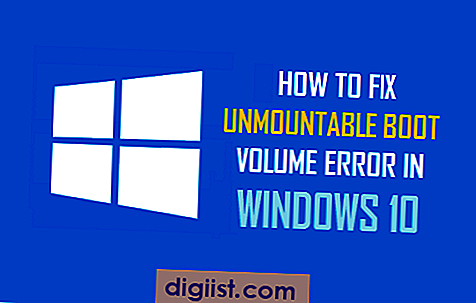D-Link DIR-655 Xtreme N Gigabit bežični kućni usmjerivač uključuje mrežno sučelje koje vam omogućuje blokiranje pristupa određenim web mjestima. Možete ili potpuno blokirati web mjesto ili usmjeriti usmjerivač tako da blokira samo određene uređaje. Ako vam je glavna briga količina vremena provedenog na web mjestu, možete postaviti DIR-655 da blokira web mjesto u određeno doba dana ili tjedna.
Korak 1
Unesite "192.168.0.1" bez navodnika u adresnu traku vašeg web preglednika, a zatim pritisnite "Enter". Ovaj je broj zadana IP adresa za usmjerivač D-Link DIR-655 i trebao bi se riješiti u uslužnom programu za usmjeravanje.
Korak 2
Unesite "admin" kao korisničko ime, polje za lozinku ostavite prazno i kliknite "Prijava".
3. korak
Kliknite karticu "Napredno" na vrhu zaslona, a zatim kliknite "Filtar web mjesta" u lijevom oknu.
4. korak
Promijenite postavku "Konfiguriraj filtar web mjesta" u "Zabrani pristup računalu samo ovim postavkama".
Korak 5
U jedno od praznih polja unesite naziv domene web mjesta koje želite blokirati. Na primjer, da biste blokirali cijelu web lokaciju YouTube, u polje upišite "youtube.com".
Korak 6
Kada završite, kliknite "Spremi promjene". Vaš web filter sada je definiran, ali svejedno morate omogućiti kontrolu pristupa i stvoriti pravilo za primjenu filtra na korisnike.
7. korak
Kliknite "Kontrola pristupa" u lijevom oknu, kliknite gumb "Dodaj pravilo" i kliknite "Dalje" da biste započeli čarobnjak za kontrolu pristupa.
Korak 8
Unesite naziv politike koju stvarate - nešto što je lako zapamtiti, poput "Blocker web stranica" - i kliknite "Next".
Korak 9
Odaberite raspored blokiranja. Ostavite postavku na "Uvijek" da biste blokirali web mjesto u svakom trenutku. Da biste stvorili raspored blokiranja, odaberite "Definiraj novi raspored", a zatim upotrijebite dijaloški okvir Dodaj pravilo rasporeda za stvaranje i spremanje rasporeda. Kliknite "Dalje" za nastavak čarobnjaka.
Korak 10
Odaberite računala ili druge uređaje u vašoj lokalnoj mreži na koje će se primijeniti blokiranje. Prvo kliknite gumb pored "MAC", a zatim s padajućeg popisa "Ime računala" odaberite računalo koje želite blokirati i kliknite "U redu". Kliknite "Dalje" nakon što odaberete sva računala koja želite blokirati.
11. korak
Odaberite "Blokiraj pristup" i potvrdite okvir pored "Primijeni web filtar" da biste blokirali ime domene koje ste ranije unijeli. Možete i potvrditi okvir pored "Primijeni napredne filtre porta", a zatim na sljedećem zaslonu unijeti IP adrese imena domene, što sprečava korisnike da pristupe web mjestu unosom IP adrese umjesto URL-a. Kliknite "Dalje".
Korak 12
Odaberite želite li voditi zapisnik web pristupa ili ne, a zatim kliknite "Dalje" da biste dovršili čarobnjak. Nova su pravila navedena na dnu zaslona za kontrolu pristupa.
Označite okvir pored "Omogući kontrolu pristupa", a zatim kliknite "Spremi promjene" da biste primijenili novo pravilo i blokirali web mjesto. Ako želite blokirati više web stranica, možete ih dodati na popis na zaslonu Filtar web stranica bez potrebe za izradom novih pravila.